Tải và cài đặt tiện ích trên Chrome đã không còn xa lạ với người dùng, nhưng việc tải, cài đặt add-on từ .crx cũng như đóng gói tiện ích đang cài trên Chrome để lấy file .crx thì không phải ai cũng biết.
Nếu bạn chưa biết thì .crx là phần mở rộng (đuôi file) của các tiện ích được cài trên Chrome. Việc cài tiện ích trên trình duyệt này có thể được thực hiện dễ dàng từ Chrome Store, nhưng trong một số trường hợp bạn cần phải cài từ .crx, muốn lấy .crx của add-on đang cài thì cần phải làm theo cách khác.
Trong bài viết này, Quản Trị Mạng sẽ hướng dẫn bạn đọc 3 vấn đề:
1. Tải file .crx của add-on từ Chrome Store
2. Cài add-on từ file .crx
3. Đóng gói .crx của add-on đang cài trên Chrome
1. Tải file .crx của add-on từ Chrome Store
Để tải file đóng gói .crx của phần mở rộng trên Chrome, bạn làm theo các bước sau:
- Vào cửa hàng Chrome: https://chrome.google.com/webstore/category/extensions? tìm và chọn tiện ích mình cần
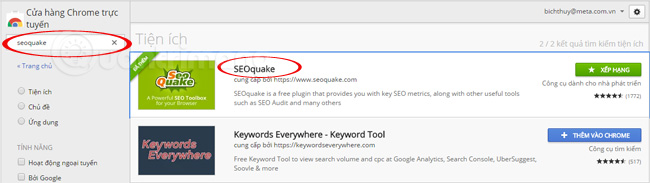
- Copy URL của tiện ích trong cửa hàng Chrome
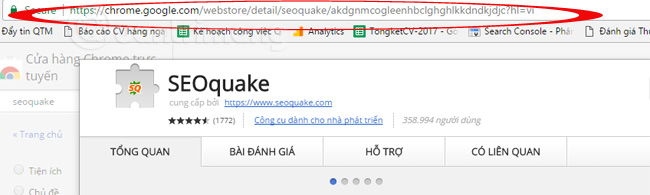
- Truy cập vào trang web: http://chrome-extension-downloader.com/
- Nhập URL của tiện ích vào > Download extension

- Chrome sẽ đưa ra cảnh báo rằng loại file này có thể có hại cho máy tính.
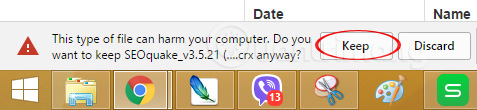
Cảnh báo này đôi khi không chính xác, vì những loại file ít được tải về cũng bị Chrome liệt vào file có hại. Bạn có chỉ cần nhấn Keep để tiếp tục tải. Nếu không yên tâm, bạn có thể tải về sau đó vào Virustotal để kiểm tra.
2. Cài add-on từ file .crx
Để cài add-on từ file .crx bạn làm theo các bước dưới đây:
- Vào trang Extension theo một trong 3 cách:
- Trên trình duyệt Chrome > Menu > More Tools > Extensions
- Menu > Settings > chọn Extension.
- Trên thanh địa chỉ nhập: chrome://extensions/
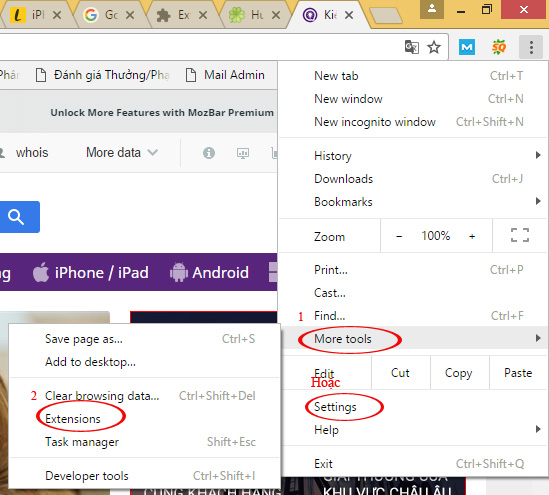
- Mở thư mục chứa phần mở rộng vừa tải về, kéo file thẳng vào trang này.
- Một thông báo sẽ hiện ra, hỏi xem bạn có đồng ý thêm tiện ích này vào Chrome không > chọn Add extension. Chờ một lát để Chrome hoàn tất công việc.
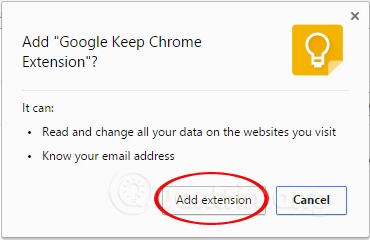
3. Đóng gói .crx của add-on đang cài trên Chrome
Bạn cần thực hiện theo các bước sau để lấy file .crx của add-on trên Chrome.
- Vào phần quản lý tiện ích trên Chrom theo một trong 3 cách giống như ở phần 2.
- Ngay trên đầu trang bạn sẽ nhìn thấy một check box Developer mode, tích vào đó.

Lúc này bạn cần làm 2 việc:
- Tìm đến phần mở rộng muốn đóng gói, nhìn ID: và nhớ mấy ký tự đầu, ở đây tôi sẽ đóng gói SEOquake, ID: akdgnm...
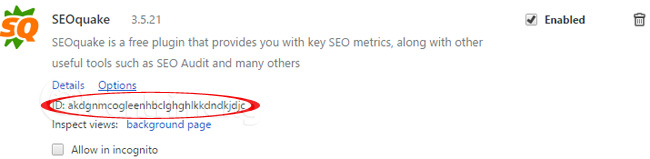
- Kéo lên trên nhấp vào Pack extension
- Một hộp thoại sẽ hiện ra. Có thể nhấp vào Browser của Extension root directory để duyệt đến tập tin. Nhưng tôi khuyên bạn nên vào thẳng ổ C và tìm rồi copy đường dẫn dán vào cho nhanh.
Lưu ý: Cần chọn để xem được những thư mục bị ẩn. Trên Windwos 8.1, mở thư mục bất kỳ, chọn thẻ View > tích vào Hidden items. Vì trên một số máy tính thư mục AppData sẽ bị ẩn.
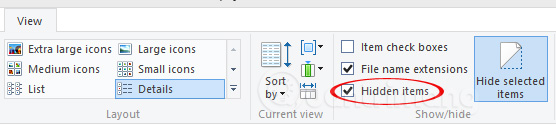
Đường dẫn cụ thể:
C:\Users\ten_may_ung_voi_user\AppData\Local\Google\Chrome\User Data\Default\Extensions\ten_thu_muc_ung_voi_ID_tien_ich_can_tai\phien_ban_tien_ich
Trên máy mình:
C:\Users\empty\AppData\Local\Google\Chrome\User Data\Default\Extensions\akdgnmcogleenhbclghghlkkdndkjdjc\3.5.21_0
Rồi, paste vào cái Extension root directory > Pack Extension.
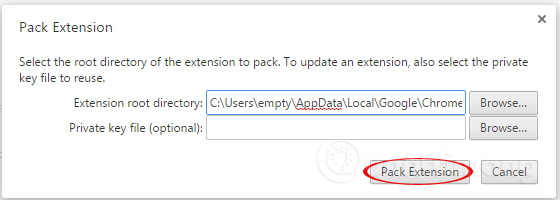
Một thông báo đóng gói tiện ích thành công hiện ra, bạn vào chính đường dẫn trên thông báo để lấy file hoặc vào
C:\Users\ten_may_ung_voi_user\AppData\Local\Google\Chrome\User Data\Default\Extensions\ten_thu_muc_ung_voi_ID_tien_ich_can_tai\
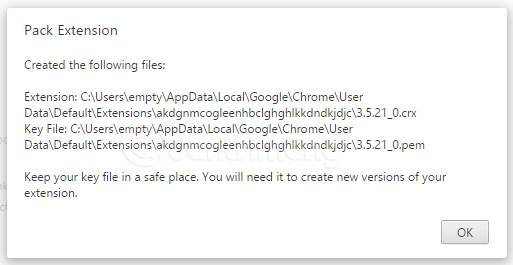
Của mình: C:\Users\empty\AppData\Local\Google\Chrome\User Data\Default\Extensions\akdgnmcogleenhbclghghlkkdndkjdjc\
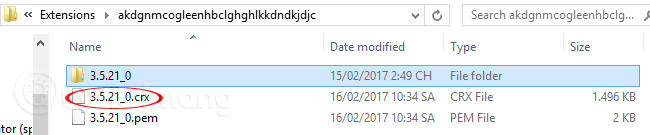
Chú ý: Toàn bộ thông tin bài viết được thực hiện trên Chrome bản 56.0.2924.87. Các phiên bản Chrome khác nhau thì cách truy cập vào Extension có thể khác nhau.
Nếu Chrome của bạn hoạt động quá ì ạch thì có thể tham khảo thêm bài viết: Làm thế nào để Google Chrome chạy nhanh hơn?
Hy vọng bài viết này có ích với các bạn!
 Công nghệ
Công nghệ  AI
AI  Windows
Windows  iPhone
iPhone  Android
Android  Học IT
Học IT  Download
Download  Tiện ích
Tiện ích  Khoa học
Khoa học  Game
Game  Làng CN
Làng CN  Ứng dụng
Ứng dụng 




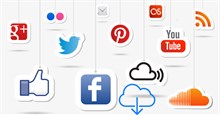



 Windows 11
Windows 11  Windows 10
Windows 10  Windows 7
Windows 7  Windows 8
Windows 8  Cấu hình Router/Switch
Cấu hình Router/Switch 









 Linux
Linux  Đồng hồ thông minh
Đồng hồ thông minh  macOS
macOS  Chụp ảnh - Quay phim
Chụp ảnh - Quay phim  Thủ thuật SEO
Thủ thuật SEO  Phần cứng
Phần cứng  Kiến thức cơ bản
Kiến thức cơ bản  Lập trình
Lập trình  Dịch vụ công trực tuyến
Dịch vụ công trực tuyến  Dịch vụ nhà mạng
Dịch vụ nhà mạng  Quiz công nghệ
Quiz công nghệ  Microsoft Word 2016
Microsoft Word 2016  Microsoft Word 2013
Microsoft Word 2013  Microsoft Word 2007
Microsoft Word 2007  Microsoft Excel 2019
Microsoft Excel 2019  Microsoft Excel 2016
Microsoft Excel 2016  Microsoft PowerPoint 2019
Microsoft PowerPoint 2019  Google Sheets
Google Sheets  Học Photoshop
Học Photoshop  Lập trình Scratch
Lập trình Scratch  Bootstrap
Bootstrap  Năng suất
Năng suất  Game - Trò chơi
Game - Trò chơi  Hệ thống
Hệ thống  Thiết kế & Đồ họa
Thiết kế & Đồ họa  Internet
Internet  Bảo mật, Antivirus
Bảo mật, Antivirus  Doanh nghiệp
Doanh nghiệp  Ảnh & Video
Ảnh & Video  Giải trí & Âm nhạc
Giải trí & Âm nhạc  Mạng xã hội
Mạng xã hội  Lập trình
Lập trình  Giáo dục - Học tập
Giáo dục - Học tập  Lối sống
Lối sống  Tài chính & Mua sắm
Tài chính & Mua sắm  AI Trí tuệ nhân tạo
AI Trí tuệ nhân tạo  ChatGPT
ChatGPT  Gemini
Gemini  Điện máy
Điện máy  Tivi
Tivi  Tủ lạnh
Tủ lạnh  Điều hòa
Điều hòa  Máy giặt
Máy giặt  Cuộc sống
Cuộc sống  TOP
TOP  Kỹ năng
Kỹ năng  Món ngon mỗi ngày
Món ngon mỗi ngày  Nuôi dạy con
Nuôi dạy con  Mẹo vặt
Mẹo vặt  Phim ảnh, Truyện
Phim ảnh, Truyện  Làm đẹp
Làm đẹp  DIY - Handmade
DIY - Handmade  Du lịch
Du lịch  Quà tặng
Quà tặng  Giải trí
Giải trí  Là gì?
Là gì?  Nhà đẹp
Nhà đẹp  Giáng sinh - Noel
Giáng sinh - Noel  Hướng dẫn
Hướng dẫn  Ô tô, Xe máy
Ô tô, Xe máy  Tấn công mạng
Tấn công mạng  Chuyện công nghệ
Chuyện công nghệ  Công nghệ mới
Công nghệ mới  Trí tuệ Thiên tài
Trí tuệ Thiên tài